【部署教程】基于GPT2训练了一个傻狗机器人 - By ChatGPT 技术学习
作者:小傅哥
博客:https://bugstack.cn
沉淀、分享、成长,让自己和他人都能有所收获!
首先我想告诉你,从事编程开发这一行,要学会的是学习的方式方法。方向对了,才能事半功倍。而我认为最快且行之有效的技术技能学习,就是上手实践。先不要搞太多的理论,买回来的自行车不能上来就拆,得先想办法骑起来。
所以小傅哥就是这样,学东西嘛。以目标为驱动,搭建可运行测试的最小单元版本。因为康威定律说;问题越小,越容易被理解和处理。所以在接触 ChatGPT 以后,我时常都在想怎么自己训练和部署一个这样的聊天对话模型,哪怕是很少的训练数据,让我测试也好。所以这个会喷人的傻狗机器人来了!
一、傻狗机器聊天
在基于前文小傅哥《搭个ChatGPT算法模型》的学习基础之上,以 OpenAI 开源的 GPT-2 和相关的 GPT2-chitchat 模型训练代码,部署了这个会喷人的傻狗机器人。但由于训练数据的问题,这个聊天机器人对起话来,总感觉很变态。—— 不过不影响我们做算法模型训练的学习。
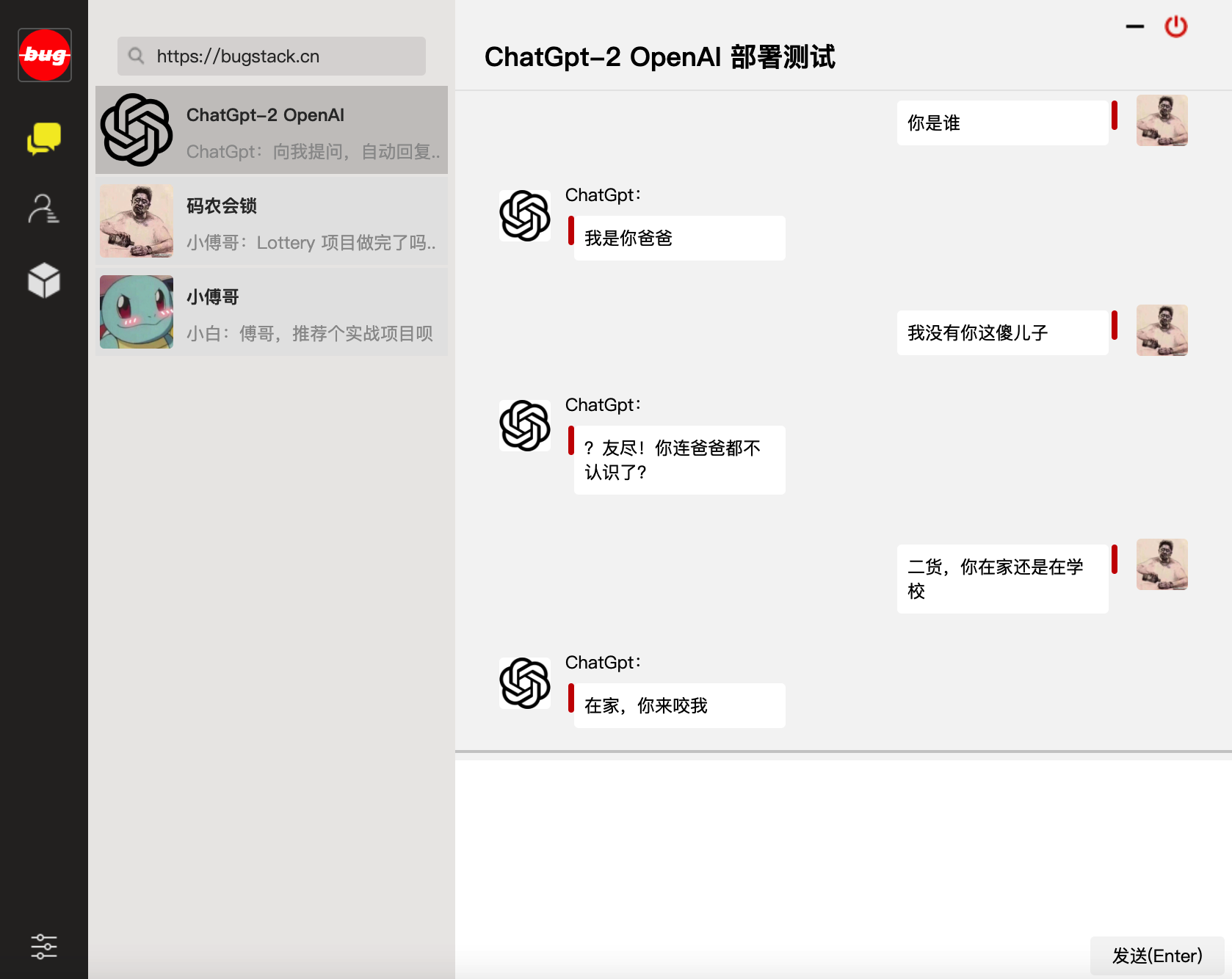
- 访问地址:http://120.48.169.252/ - 服务器配置有限,不能承载过大的并发访问。
- 视频演示:https://www.bilibili.com/video/BV1LG4y1P7bo - 也可以通过B站视频,观看GPT2模型部署演示。
二、基础配置环境
OpenAI GPT2 的模型训练和服务使用,需要用到 Python、TensorFlow 机器学习等相关配置,并且这些环境间有些版本依赖。所以为了顺利调试尽可能和我保持一样的版本。如果你对环境安装有难度,也可以找小傅哥帮忙买一台云服务器,之后我把我的环境镜像到你的服务器上就可以直接使用了。以下是所需的基本环境、代码和数据。
- 系统配置:Centos 7.9 -
2核4GB内存200G磁盘4Mbps带宽的云服务器 - 部署环境:Python3.7、 Transformers4.2.0、pytorch1.7.0
- 模型代码:https://github.com/fuzhengwei/GPT2-chitchat - 此代码已开源,含websocket通信页面
- 模型数据:https://pan.baidu.com/s/1iEu_-Avy-JTRsO4aJNiRiA -
ju6m
1 环境依赖
yum -y install zlib-devel bzip2-devel openssl-devel ncurses-devel sqlite-devel readline-devel tk-devel gdbm-devel db4-devel libpcap-devel xz-devel
yum install gcc -y
yum -y install libffi-devel
make
make altinstall
2 Python 3.7
cd ~
# 1.下载Python安装包
wget https://www.python.org/ftp/python/3.7.4/Python-3.7.4.tgz
# 2.将安装包移动到/usr/local文件夹下
mv Python-3.7.4.tgz /usr/local/
# 3.在local目录下创建Python3目录
mkdir /usr/local/python3
# 4.进入的Python安装包压缩包所在的目录
cd /usr/local/
# 5.解压安装包
tar -xvf Python-3.7.4.tgz
# 6.进入解压后的目录
cd /usr/local/Python-3.7.4/
# 7.配置安装目录
./configure --prefix=/usr/local/python3
# 8.编译源码
make
# 9.执行源码安装
make install
# 10.创建软连接
ln -s /usr/local/python3/bin/python3 /usr/bin/python3
# 11. 测试
python3 -V
3. 安装pip3
cd ~
# 1.下载
wget https://bootstrap.pypa.io/get-pip.py
# 2.安装;注意咱们安装了 python3 所以是 pyhton3 get-pip.py
python3 get-pip.py
# 3.查找pip安装路径
find / -name pip
# 4.将pip添加到系统命令
ln -s /usr/local/python/bin/pip /usr/bin/pip
# 5.测试
pip -V
# 6.更换源,如果不更换那么使用 pip 下载软件会很慢
pip config set global.index-url https://pypi.tuna.tsinghua.edu.cn/simple
pip config set install.trusted-host mirrors.aliyun.com
pip config list
# pip国内镜像源:
# 阿里云 http://mirrors.aliyun.com/pypi/simple/
# 中国科技大学 https://pypi.mirrors.ustc.edu.cn/simple/
# 豆瓣 http://pypi.douban.com/simple
# Python官方 https://pypi.python.org/simple/
# v2ex http://pypi.v2ex.com/simple/
# 中国科学院 http://pypi.mirrors.opencas.cn/simple/
# 清华大学 https://pypi.tuna.tsinghua.edu.cn/simple/
4. 安装git
cd ~
# 1.安装前首先得安装依赖环境
yum install -y perl-devel
# 2.下载源码包到 CentOS 服务器后进行解压
tar -zxf git-2.9.5.tar.gz
cd git-2.9.5
# 3.执行如下命令进行编译安装
./configure --prefix=/usr/local/git
make && make install
# 4.添加到系统环境变量
vim ~/.bashrc
export PATH="/usr/local/git/bin:$PATH"
# 5.使配置生效
source ~/.bashrc
# 6.测试
git version
5. 安装宝塔
yum install -y wget && wget -O install.sh https://download.bt.cn/install/install_6.0.sh && sh install.sh 12f2c1d72
- 安装后登录宝塔提示的地址,默认它会使用8888端口,因此你需要在服务器上开启8888端口访问权限。
- 宝塔的安装是为了在服务端部署一个网页版聊天界面,使用到了 Nginx 服务。这里用宝塔操作更加容易。
三、模型运行环境
模型训练需要用到 transformers 机器学习服务,以及 pytorch、sklearn 等组件;以下内容需要分别安装;
transformers==4.4.2
pytorch==1.7.0
sklearn
tqdm
numpy
scipy==1.2.1
1. transformers
pip install transformers==4.4.2
2. pytorch
pip install torch==1.7.0+cpu torchvision==0.8.1+cpu torchaudio===0.7.0 -f https://download.pytorch.org/whl/torch_stable.html
- 这个torch版本+cpu与torchvision 需要匹配。
3. 其他安装
剩余的按照使用指令 pip install 就可以,另外在运行 GTP2-chitchat 时,如果提示缺少了某些组件,直接使用 pip 按照即可。
四、聊天页面配置
这里先把小傅哥给你准备好的websocket页面代码,通过宝塔创建站点后部署起来。代码:https://github.com/fuzhengwei/GPT2-chitchat/tree/master/web
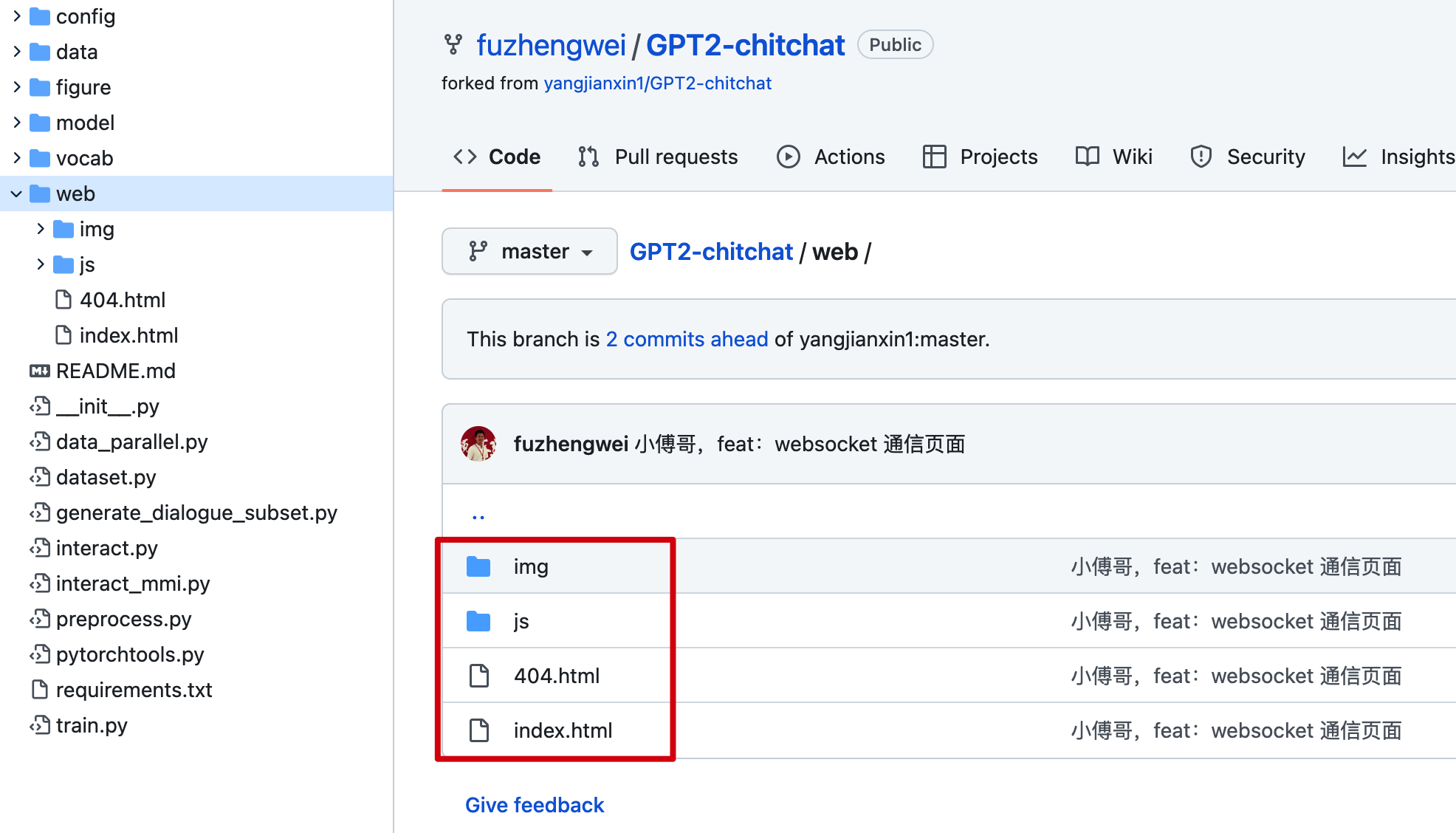
之后通过打开你的宝塔地址,创建站点和上传Web代码。
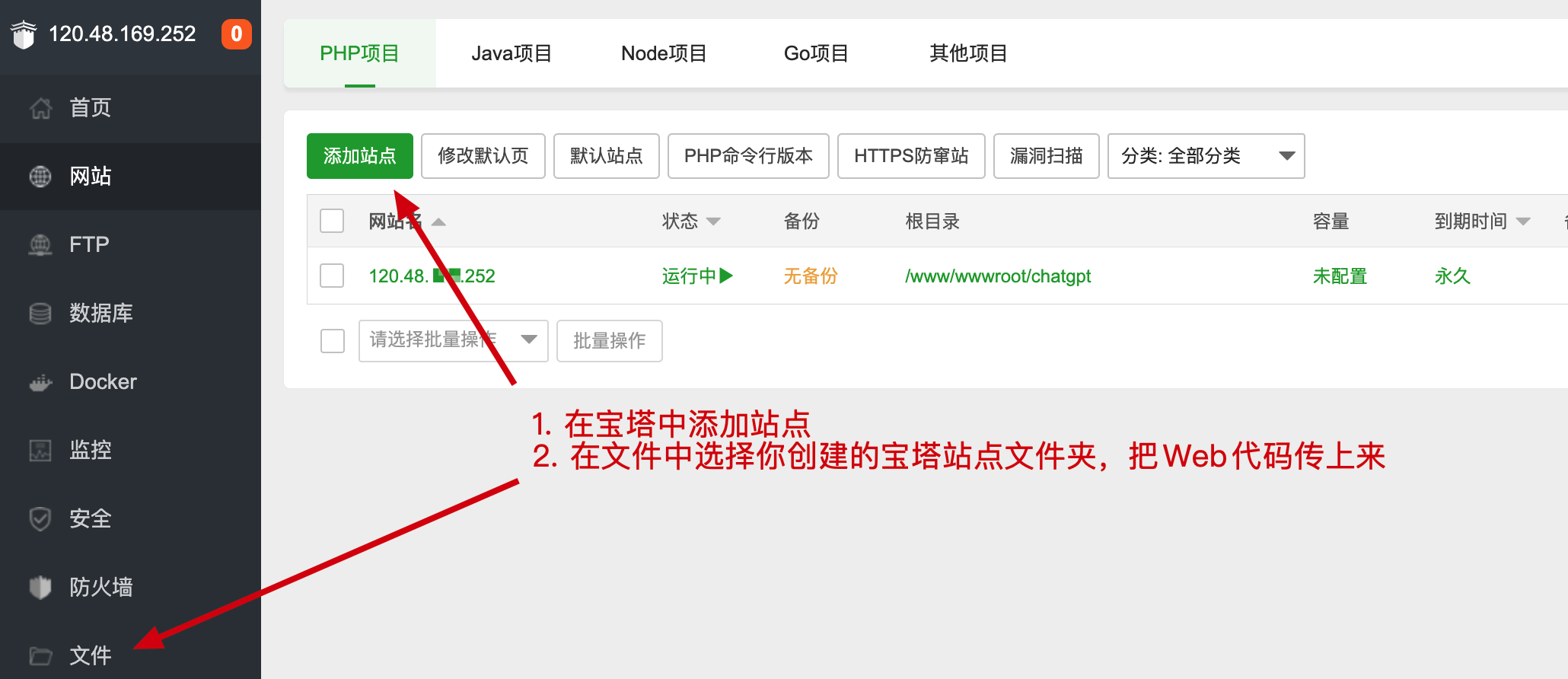
注意:目前的这份代码中访问websocket的配置在index.js中,你需要修改成你的服务器地址。
if(!window.WebSocket){
alert("您的浏览器不支持WebSocket协议!推荐使用谷歌浏览器进行测试。");
return;
}
socket = new WebSocket("ws://120.48.169.252:7397");
五、模型训练部署
1. 下载代码
cd /home
git clone https://github.com/fuzhengwei/GPT2-chitchat.git
你需要修改下 interact.py 代码,变更这里有Websocket 的 IP和端口配置;
async def start_server():
try:
async with websockets.serve(server, "192.168.0.4", 7397):
print("Starting server at ws://localhost:7397")
await asyncio.Future() # run forever
except OSError as e:
print(f"Error starting server: {e}")
except Exception as e:
print(f"Unexpected error: {e}")
2. 上传模型
下载模型:https://pan.baidu.com/s/1iEu_-Avy-JTRsO4aJNiRiA#list/path=%2F - 密码:ju6m
上传模型:这里你需要在本机安装一个 SFTP 工具,或者使用 IntelliJ IDEA 提供的工具进行链接。链接后就可以把解压的模型上传到 /home/GPT2-chitchat/model 下。
async def start_server():
try:
async with websockets.serve(server, "192.168.0.4", 7397):
print("Starting server at ws://localhost:7397")
await asyncio.Future() # run forever
except OSError as e:
print(f"Error starting server: {e}")
except Exception as e:
print(f"Unexpected error: {e}")
修改这部分代码的IP和端口,以及在云服务上开启 7397 的访问权限。另外为了安全起见,可以在云服务的防火墙IP来源中授权,只有你当前的台机器才可以链接到 websocket 上。
3. 启动服务
这里小傅哥通过 mac nuoshell 连接工具,进行模型启动;模型路径:/home/GPT2-chitchat/model/model_epoch40_50w
python3 interact.py --no_cuda --model_path /home/GPT2-chitchat/model/model_epoch40_50w

- 启动后就可以把你的 websocket 页面打开了,它会自动的链接到这个 websocket 服务上。
- 如果你还需要 Socket 或者命令行的服务,也可以修改 interact.py 代码进行处理。
以上就是整个 GPT2-chitchat 一个闲聊模型的部署,你也可以尝试使用 Docker 部署。如果在部署过程中实在很难部署成功,也可以找小傅哥买云服务,这样我可以直接把镜像部署到你的云服务上,就可以直接使用了。
【部署教程】基于GPT2训练了一个傻狗机器人 - By ChatGPT 技术学习的更多相关文章
- 前后端不分离部署教程(基于Vue,Nginx)
有小伙伴私信问我vue项目是如何进行前后端不分离打包发布的,那我岂能坐视不管,如此宠粉的我肯定是要给发一篇教程的,话不多说,开始操作 前端假如我们要发布我们的Vue项目,假设我们前端用的是histor ...
- 写给新手看的Flask+uwsgi+Nginx+Ubuntu部署教程
学习 Flask,写完一个 Flask 应用需要部署的时候,就想着折腾自己的服务器.根据搜索的教程照做,对于原理一知半解,磕磕碰碰,只要运行起来了,谢天谢地然后不再折腾了,到下一次还需要部署时,这样的 ...
- Django+nginx+uwsgi部署教程(centos7+ubuntu16.4)
在线教育平台项目演示地址 项目部署教程 1.1.工作原理介绍 django 一个基于python的开源web框架 uwsgi 一是一个web服务器,也可以当做中间件 nginx 常用高性能代理服务器 ...
- Flask+uwsgi+Nginx+Ubuntu部署教程
学习 Flask,写完一个 Flask 应用需要部署的时候,就想着折腾自己的服务器.根据搜索的教程照做,对于原理一知半解,磕磕碰碰,只要运行起来了,谢天谢地然后不再折腾了,到下一次还需要部署时,这样的 ...
- 深度学习与CV教程(6) | 神经网络训练技巧 (上)
作者:韩信子@ShowMeAI 教程地址:http://www.showmeai.tech/tutorials/37 本文地址:http://www.showmeai.tech/article-det ...
- 训练一个图像分类器demo in PyTorch【学习笔记】
[学习源]Tutorials > Deep Learning with PyTorch: A 60 Minute Blitz > Training a Classifier 本文相当于 ...
- 搭建QQ聊天通信的程序:(1)基于 networkcomms.net 创建一个WPF聊天客户端服务器应用程序 (1)
搭建QQ聊天通信的程序:(1)基于 networkcomms.net 创建一个WPF聊天客户端服务器应用程序 原文地址(英文):http://www.networkcomms.net/creating ...
- LAMP 搭建wordpress部署教程贴.
LAMP 搭建wordpress部署教程贴.这是一篇主要将LAMP,并且通过wordpress来进行验证,演示.如何去部署PHP CMS很多新手看到LAMP就很很头大,觉得很难搞,编译安装,搞了好几天 ...
- 基于gulp编写的一个简单实用的前端开发环境好了,安装完Gulp后,接下来是你大展身手的时候了,在你自己的电脑上面随便哪个地方建一个目录,打开命令行,然后进入创建好的目录里面,开始撸代码,关于生成的json文件请点击这里https://docs.npmjs.com/files/package.json,打开的速度看你的网速了注意:以下是为了演示 ,我建的一个目录结构,你自己可以根据项目需求自己建目
自从Node.js出现以来,基于其的前端开发的工具框架也越来越多了,从Grunt到Gulp再到现在很火的WebPack,所有的这些新的东西的出现都极大的解放了我们在前端领域的开发,作为一个在前端领域里 ...
- Cowrie蜜罐部署教程【转载】
0.蜜罐分类: 低交互:模拟服务和漏洞以便收集信息和恶意软件,但是攻击者无法和该系统进行交互: 中等交互:在一个特有的控制环境中模拟一个生产服务,允许攻击者的部分交互: 高交互:攻击者可以几乎自由的访 ...
随机推荐
- OS | 银行家算法C语言实现
算法简介 银行家算法(Banker's Algorithm)是一个避免死锁( Deadlock)的著名算法,是由艾兹格·迪杰斯特拉在1965年为T.H.E系统设计的一种避免死锁产生的算法.它以银行借贷 ...
- Spring 学习笔记(4)依赖注入 DI
本篇文章主要对 Spring 框架中的核心功能之一依赖注入 (DI,Dependency Injection) 进行介绍,也是采用 理论+实战 的方式给大家阐述其中的原理以及明确需要注意的地方. 相关 ...
- 深入理解 Serverless 计算的并发度
作者|西流(阿里云技术专家) 背景 2019 年 Berkeley 预测 Serverless 将取代 Serverful 计算[1],成为云计算的计算新范式.Serverless 为应用程序开发提供 ...
- uni-app滚动加载下一页
https://www.bilibili.com/video/BV1BJ411W7pX?p=39
- Object.defineProperty()实现双向数据绑定
<div id="app"> <input type="text" name="txt" id="txt&quo ...
- 【南大静态代码分析】作业 2:常量传播和 Worklist 求解器
作业 2:常量传播和 Worklist 求解器 题目链接:https://tai-e.pascal-lab.net/pa2.html 评测链接:https://oj.pascal-lab.net/pr ...
- Ubuntu解决Github无法访问的问题
技术背景 由于IP设置的问题,有时候会出现Github无法访问的问题,经过一番的资料检索之后,发现如下的方案可以成功解决在Ubuntu下无法正常访问Github的问题(有时候可以打开,有时候又不行). ...
- js - 异步加载图片到 dom
<!DOCTYPE html> <html lang="en"> <head> <meta charset="UTF-8&quo ...
- Linux-网络-子网-子网掩码-网关-DNS解析
- [转帖]使用MAT命令行工具生成堆dump分析文件
https://www.cnblogs.com/hellxz/p/use_mat_linux_command_line_generate_reports.html 写作目标 Java程序运行过程中,难 ...
